De Groepsbeleid-clientservice is mislukt bij het aanmelden in Windows 11/10
In Windows 11/10 kunt u verschillende soorten problemen tegenkomen wanneer u zich aanmeldt bij uw gebruikersaccount. Vandaag bespreken we in dit artikel een van deze fouten. Het gaat over het falen van de Group Policy Client -service tijdens het inloggen op Windows 11/10/8 met een standaard gebruikersaccount. Toen we probeerden in te loggen met het beheerdersaccount op hetzelfde systeem, konden we binnenkomen. Hier is de schermafbeelding van de fout die we zojuist op de uitgegeven computer hebben ontvangen:
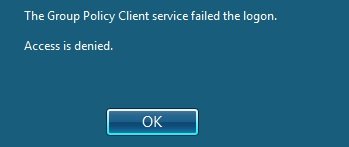
Zoals u kunt zien, wordt er in de bovenstaande foutafbeelding geen hulp over dit probleem aangeboden. Je hebt daar gewoon de OK- knop die je nergens heen brengt. Dus hoe lossen we dit probleem op? Welnu, zoals gewoonlijk volgt de oplossing voor dit probleem de procedure om registervermeldingen te wijzigen. Aangezien u zich kunt aanmelden als beheerder, kunt u de onderstaande stappen volgen. U kunt dus het probleem oplossen en vervolgens inloggen, ook als het standaard gebruikersaccount.
De Groepsbeleid-clientservice(Group Policy Client) is mislukt, de toegang(Access) is geweigerd
Maak voordat u begint eerst een systeemherstelpunt .
1. Druk op de combinatie Windows Key + R , typ Regedt32.exe in het dialoogvenster Uitvoeren en druk op Enter (Run)om(Enter) de Register-editor(Registry Editor) te openen .
2. Navigeer naar de volgende locatie:
HKEY_LOCAL_MACHINE\SYSTEM\CurrentControlSet\Services\gpsvc

3. U hoeft niets te wijzigen onder de hierboven genoemde sleutel. Zorg(Just) er gewoon voor dat het daar goed intact is. Vervolgens zou u deze sleutel moeten vinden:
HKEY_LOCAL_MACHINE\SOFTWARE\Microsoft\Windows NT\CurrentVersion\Svchost
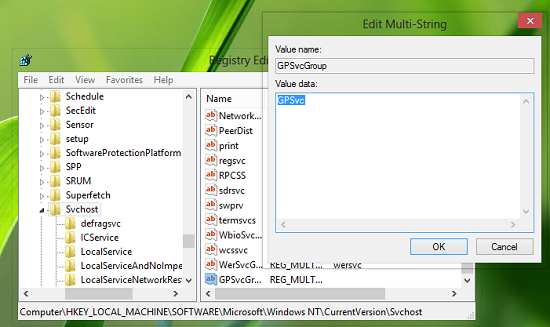
4. Maak nu een waarde met meerdere tekenreeksen in het rechterdeelvenster van deze locatie en noem deze als GPSvcGroup en koppel de waardegegevens (Value data) GPSvc eraan. Ga verder met het maken van een nieuwe subsleutel voor de Svchost- sleutel ( HKEY_LOCAL_MACHINE\ SOFTWARE\ Microsoft\ Windows NT\ CurrentVersion\ Svchost ) en noem deze als GPSvcGroup .
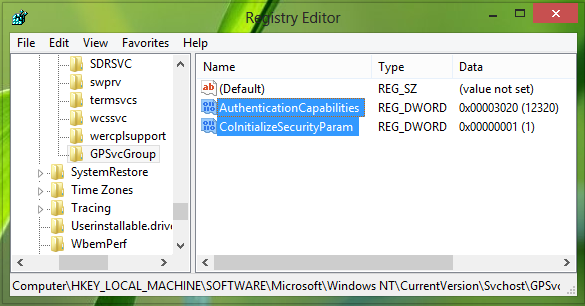
5. Ten slotte kwam ik in het rechterdeelvenster hiervan, dus creëerde subsleutel GPSvcGroup en maak de volgende twee DWORD -bestanden met bijbehorende waardegegevens(Value data) :
- Authenticatiemogelijkheden - 12320 (gebruik decimale(Decimal) basis)
- ColnitializeSecurityParam - 1
Sluit nu de Register-editor(Registry Editor) en start opnieuw op en controleer de status van het probleem. Je probleem zou nu verholpen moeten zijn.
Ik hoop dat dit helpt!
Verwante leest:(Related reads:)
- Het aanmelden bij de Group Policy Client -service is mislukt. Het type Universal Unique Identifier ( UUID ) wordt niet ondersteund
- Kan geen verbinding maken met een Windows-service .
Related posts
Hoe Groepsbeleid-editor toe te voegen aan Windows 11/10 Home Edition
Win32 Long Paths in- of uitschakelen op Windows 11/10
Oude gebruikersprofielen en bestanden automatisch verwijderen in Windows 11/10
De aanmeldingsoptie voor beeldwachtwoord uitschakelen in Windows 11/10
Hoe gebruikersactiviteit te volgen in WorkGroup-modus op Windows 11/10
Fix Apparaatcodering is tijdelijk opgeschort in Windows 11/10
Bureaubladachtergrond Groepsbeleid is niet van toepassing in Windows 11/10
Gelaagd groepsbeleid toepassen in Windows 11/10
Een netwerkschijf toewijzen met Groepsbeleid op Windows 11/10
De Windows Audio Service draait niet op Windows 11/10
Hoe de minimale en maximale lengte van de pincode op te geven in Windows 11/10
Groepsbeleid Registerlocatie in Windows 11/10
Cache-station voor optimalisatie van bezorging wijzigen voor Windows-updates
Het groepsbeleid controleren dat is toegepast op een Windows 10-computer
Uw pc ondersteunt geen Miracast-fout in Windows 11/10
Hoe wifi-problemen op te lossen in Windows 11/10
Voorkom dat Windows 10 Microsoft Edge vooraf laadt bij het opstarten
Fix Windows kon geen verbinding maken met de Group Policy Client-service
Wijzig Windows Update Delivery Optimization Max Cache Age
Beperk de reserveerbare bandbreedte-instelling in Windows 11/10
